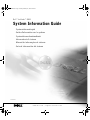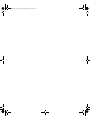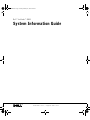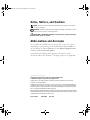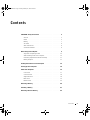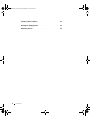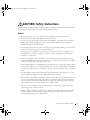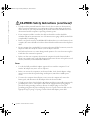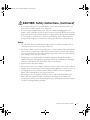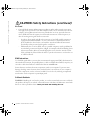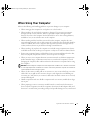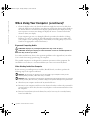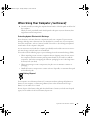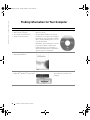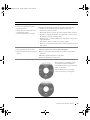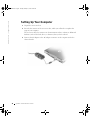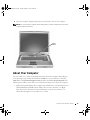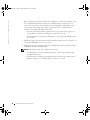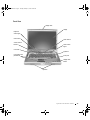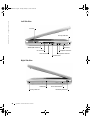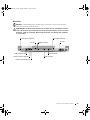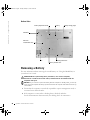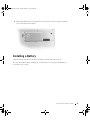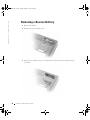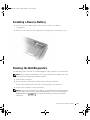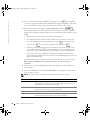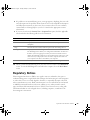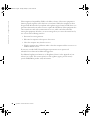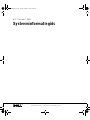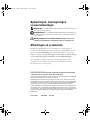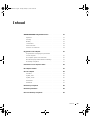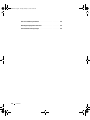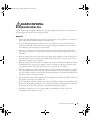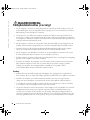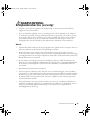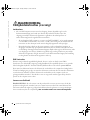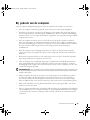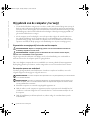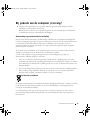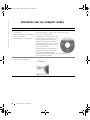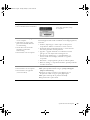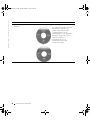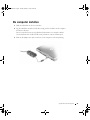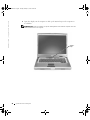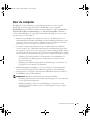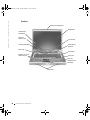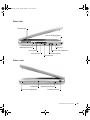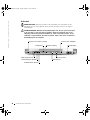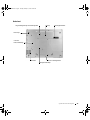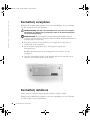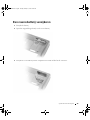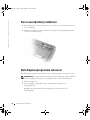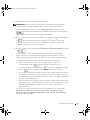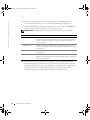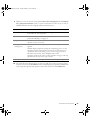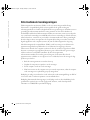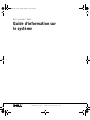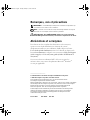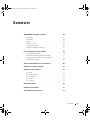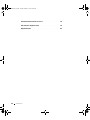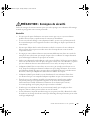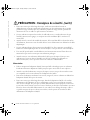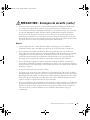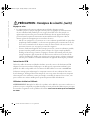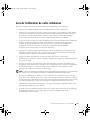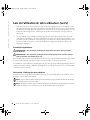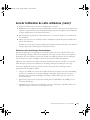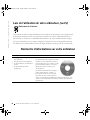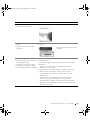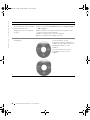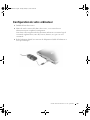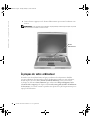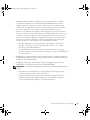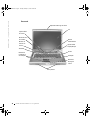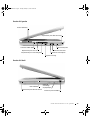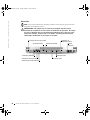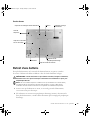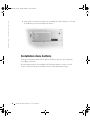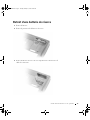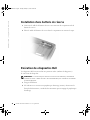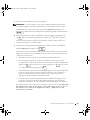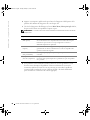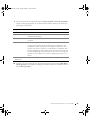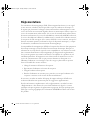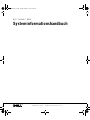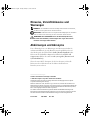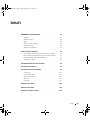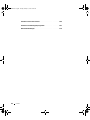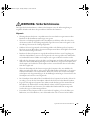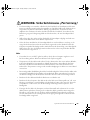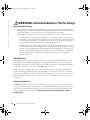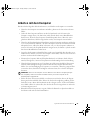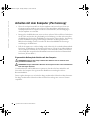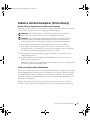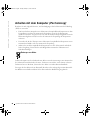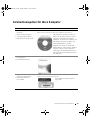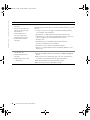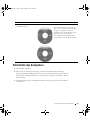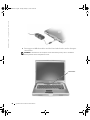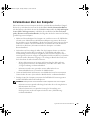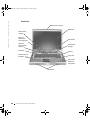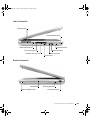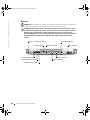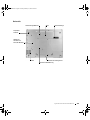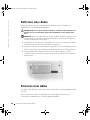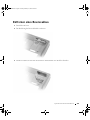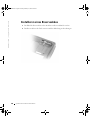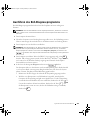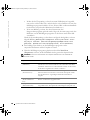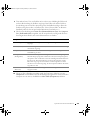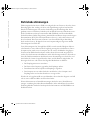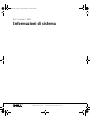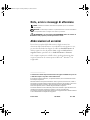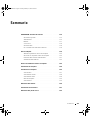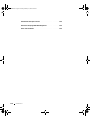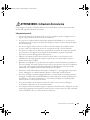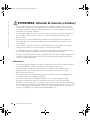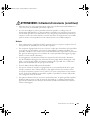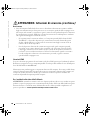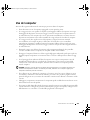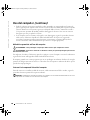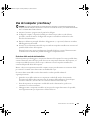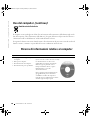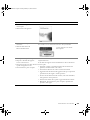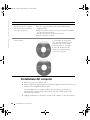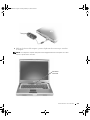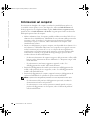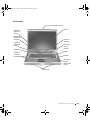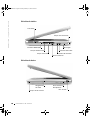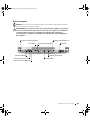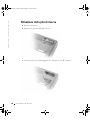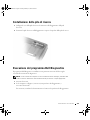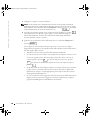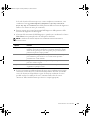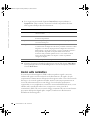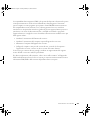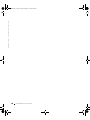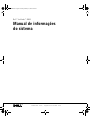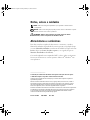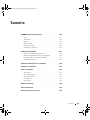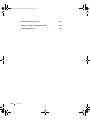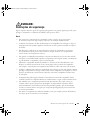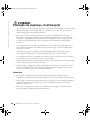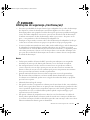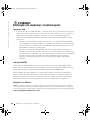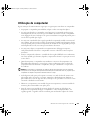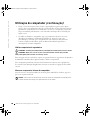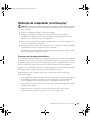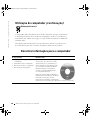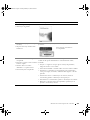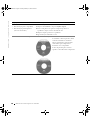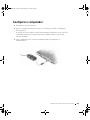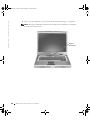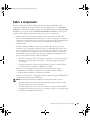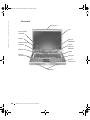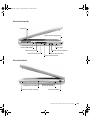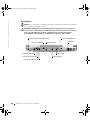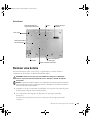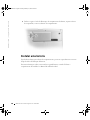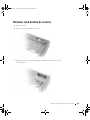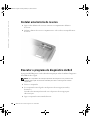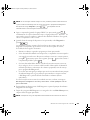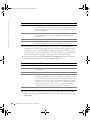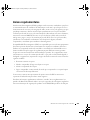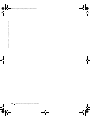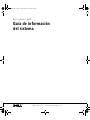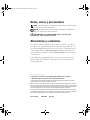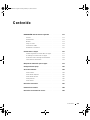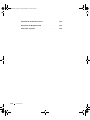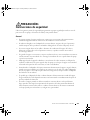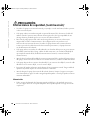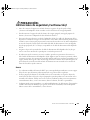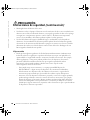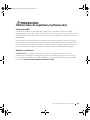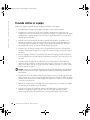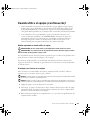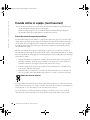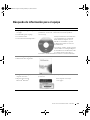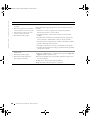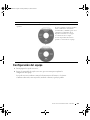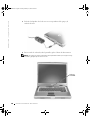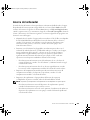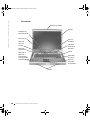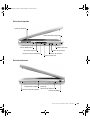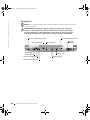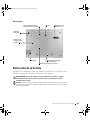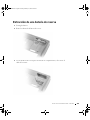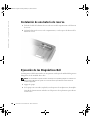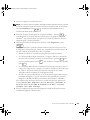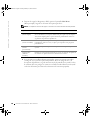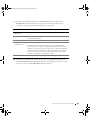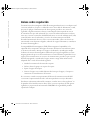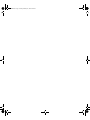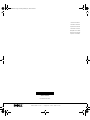Dell Latitude D800 Manuale del proprietario
- Tipo
- Manuale del proprietario
La pagina si sta caricando...
La pagina si sta caricando...

www.dell.com | support.dell.com
Dell™ Latitude™ D800
System Information Guide
H0522bk0.book Page 1 Tuesday, February 11, 2003 12:23 PM
La pagina si sta caricando...
La pagina si sta caricando...
La pagina si sta caricando...
La pagina si sta caricando...
La pagina si sta caricando...
La pagina si sta caricando...
La pagina si sta caricando...
La pagina si sta caricando...
La pagina si sta caricando...
La pagina si sta caricando...
La pagina si sta caricando...
La pagina si sta caricando...
La pagina si sta caricando...
La pagina si sta caricando...
La pagina si sta caricando...
La pagina si sta caricando...
La pagina si sta caricando...
La pagina si sta caricando...
La pagina si sta caricando...
La pagina si sta caricando...
La pagina si sta caricando...
La pagina si sta caricando...
La pagina si sta caricando...
La pagina si sta caricando...
La pagina si sta caricando...

www.dell.com | support.euro.dell.com
Dell™ Latitude™ D800
Systeeminformatiegids
H0522bk0.book Page 27 Tuesday, February 11, 2003 12:23 PM
La pagina si sta caricando...
La pagina si sta caricando...
La pagina si sta caricando...
La pagina si sta caricando...
La pagina si sta caricando...
La pagina si sta caricando...
La pagina si sta caricando...
La pagina si sta caricando...
La pagina si sta caricando...
La pagina si sta caricando...
La pagina si sta caricando...
La pagina si sta caricando...
La pagina si sta caricando...
La pagina si sta caricando...
La pagina si sta caricando...
La pagina si sta caricando...
La pagina si sta caricando...
La pagina si sta caricando...
La pagina si sta caricando...
La pagina si sta caricando...
La pagina si sta caricando...
La pagina si sta caricando...
La pagina si sta caricando...
La pagina si sta caricando...
La pagina si sta caricando...
La pagina si sta caricando...
La pagina si sta caricando...

www.dell.com | support.euro.dell.com
Dell™ Latitude™ D800
Guide d'information sur
le système
H0522bk0.book Page 55 Tuesday, February 11, 2003 12:23 PM
La pagina si sta caricando...
La pagina si sta caricando...
La pagina si sta caricando...
La pagina si sta caricando...
La pagina si sta caricando...
La pagina si sta caricando...
La pagina si sta caricando...
La pagina si sta caricando...
La pagina si sta caricando...
La pagina si sta caricando...
La pagina si sta caricando...
La pagina si sta caricando...
La pagina si sta caricando...
La pagina si sta caricando...
La pagina si sta caricando...
La pagina si sta caricando...
La pagina si sta caricando...
La pagina si sta caricando...
La pagina si sta caricando...
La pagina si sta caricando...
La pagina si sta caricando...
La pagina si sta caricando...
La pagina si sta caricando...
La pagina si sta caricando...
La pagina si sta caricando...
La pagina si sta caricando...
La pagina si sta caricando...

www.dell.com | support.euro.dell.com
Dell™ Latitude™ D800
Systeminformationshandbuch
H0522bk0.book Page 83 Tuesday, February 11, 2003 12:23 PM
La pagina si sta caricando...
La pagina si sta caricando...
La pagina si sta caricando...
La pagina si sta caricando...
La pagina si sta caricando...
La pagina si sta caricando...
La pagina si sta caricando...
La pagina si sta caricando...
La pagina si sta caricando...
La pagina si sta caricando...
La pagina si sta caricando...
La pagina si sta caricando...
La pagina si sta caricando...
La pagina si sta caricando...
La pagina si sta caricando...
La pagina si sta caricando...
La pagina si sta caricando...
La pagina si sta caricando...
La pagina si sta caricando...
La pagina si sta caricando...
La pagina si sta caricando...
La pagina si sta caricando...
La pagina si sta caricando...
La pagina si sta caricando...
La pagina si sta caricando...
La pagina si sta caricando...
La pagina si sta caricando...

www.dell.com | support.euro.dell.com
Dell™ Latitude™ D800
Informazioni di sistema
H0522bk0.book Page 111 Tuesday, February 11, 2003 12:23 PM

Note, avvisi e messaggi di attenzione
NOTA: una NOTA evidenzia informazioni importanti per un uso ottimale
del computer.
AVVISO: un AVVISO può indicare un potenziale danno a livello di hardware
o una perdita di dati e consiglia come evitare il problema.
ATTENZIONE: un messaggio di ATTENZIONE indica un rischio di
danni alla proprietà, lesioni personali o morte.
Abbreviazioni ed acronimi
Per un elenco completo delle abbreviazioni e degli acronimi, fare
riferimento alla Guida dell’utente. A seconda del sistema operativo in uso,
per accedere alla Guida fare doppio clic sull’icona Guida dell’utente sul
desktop oppure fare clic sul pulsante Start, scegliere Guida in linea e
supporto tecnico, quindi fare clic su Guide dell’utente e di sistema.
Se il computer acquistato è un Dell n Series, qualsiasi riferimento fatto
in questo documento al sistema operativo Microsoft
®
Windows
®
non
è applicabile.
____________________
Le informazioni contenute nel presente documento sono soggette a modifiche senza preavviso.
© 2003 Dell Computer Corporation. Tutti i diritti riservati.
È severamente vietata la riproduzione, con qualsiasi strumento, senza l’autorizzazione scritta di
Dell Computer Corporation.
Marchi di fabbrica usati nel presente documento: Dell, il logo DELL, Dell Precision, Latitude e
TrueMobile sono marchi di fabbrica di Dell Computer Corporation; Intel, Pentium e Celeron sono
marchi depositati di Intel Corporation; Microsoft e Windows sono marchi depositati di
Microsoft Corporation; EMC è un marchio depositato di EMC Corporation.
Altri marchi di fabbrica e nomi commerciali possono essere utilizzati in questo documento sia in
riferimento alle aziende che rivendicano il marchio e i nomi che ai prodotti stessi.
Dell Computer Corporation nega qualsiasi partecipazione di proprietà relativa a marchi di fabbrica
e nomi commerciali diversi da quelli di sua proprietà.
Gennaio 2003 N/P H0522 Rev. A00
H0522bk0.book Page 112 Tuesday, February 11, 2003 12:23 PM

Sommario 113
Sommario
ATTENZIONE: Istruzioni di sicurezza . . . . . . . . . . . . . . 115
Informazioni generali
. . . . . . . . . . . . . . . . . . . . . 115
Alimentazione
. . . . . . . . . . . . . . . . . . . . . . . . . 116
Batteria
. . . . . . . . . . . . . . . . . . . . . . . . . . . . 117
Uso in aereo
. . . . . . . . . . . . . . . . . . . . . . . . . . 118
Istruzioni EMC
. . . . . . . . . . . . . . . . . . . . . . . . 118
Per i residenti nello stato della California
. . . . . . . . . . . 118
Uso del computer
. . . . . . . . . . . . . . . . . . . . . . . . . 119
Abitudini ergonomiche nell’uso del computer
. . . . . . . . . . 120
Interventi sui componenti interni del computer
. . . . . . . . . 120
Protezione dalle scariche elettrostatiche
. . . . . . . . . . . . 121
Smaltimento della batteria
. . . . . . . . . . . . . . . . . . . 122
Ricerca di informazioni relative al computer
. . . . . . . . . . . 122
Installazione del computer
. . . . . . . . . . . . . . . . . . . . 124
Informazioni sul computer
. . . . . . . . . . . . . . . . . . . . 126
Vista frontale
. . . . . . . . . . . . . . . . . . . . . . . . . 127
Vista laterale sinistra
. . . . . . . . . . . . . . . . . . . . . 128
Vista laterale destra
. . . . . . . . . . . . . . . . . . . . . . 128
Retro del computer
. . . . . . . . . . . . . . . . . . . . . . . 129
Vista inferiore
. . . . . . . . . . . . . . . . . . . . . . . . . 130
Rimozione della batteria
. . . . . . . . . . . . . . . . . . . . . . 130
Installazione di una batteria
. . . . . . . . . . . . . . . . . . . . 131
Rimozione della pila di riserva
. . . . . . . . . . . . . . . . . . . 132
H0522bk0.book Page 113 Tuesday, February 11, 2003 12:23 PM

Informazioni di sistema 115
ATTENZIONE: Istruzioni di sicurezza
Per proteggere il computer e l’ambiente di lavoro da eventuali danni e per la sicurezza personale,
attenersi alle seguenti indicazioni di sicurezza.
Informazioni generali
• Non cercare di riparare il computer da soli se non si è un addetto esperto al supporto tecnico.
Seguire sempre attentamente le istruzioni di installazione.
• Se si usa un cavo di alimentazione di prolunga unitamente all’adattatore c.a., accertarsi che
l’assorbimento totale in ampere dei dispositivi collegati non superi il valore nominale di ampere
del cavo di prolunga.
• Non inserire oggetti nelle prese d’aria o in altre fessure del computer. Ciò potrebbe causare
un corto circuito dei componenti interni, con conseguenti incendi o scariche elettriche.
• Non riporre il computer in un ambiente con insufficiente aerazione, ad esempio una custodia
per il trasporto o una valigetta chiusa, durante il funzionamento, in quanto ciò potrebbe
provocare incendi o il danneggiamento del computer.
• Mantenere il computer lontano da termosifoni e fonti di calore e non ostruire le prese di
raffreddamento. Non appoggiare il computer su pile di carta, non racchiuderlo tra pareti o
posarlo su letti, divani o tappeti.
• Quando si usa l’adattatore c.a. per alimentare il computer o caricare la batteria, posizionarlo in
una zona ventilata, ad esempio il piano di una scrivania o il pavimento. Non coprire l’adattatore
c.a. con fogli o altri oggetti che potrebbero rallentarne il raffreddamento. Non usare inoltre
l’adattatore c.a. lasciandolo all’interno della custodia per il trasporto.
• Durante il normale funzionamento del computer l’adattatore c.a. può raggiungere temperature
elevate. Maneggiare con cautela l’adattatore durante o subito dopo il funzionamento.
• Non usare il computer portatile appoggiando la base a contatto diretto con la pelle per periodi
prolungati. La temperatura superficiale della base aumenta durante il normale funzionamento,
specialmente se il computer è alimentato a c.a. Il contatto prolungato con la pelle potrebbe
causare fastidio o, in casi estremi, bruciature.
• Non usare il computer in un ambiente umido, ad esempio vicino a una vasca da bagno,
un lavandino, una piscina o in un seminterrato umido.
• Se il computer è dotato di modem integrato o opzionale (scheda PC Card), scollegare il cavo del
modem al sopraggiungere di temporali per evitare il rischio, sia pure remoto, di scariche elettriche
causate da fulmini e trasmesse attraverso la linea telefonica.
H0522bk0.book Page 115 Tuesday, February 11, 2003 12:23 PM

116 Informazioni di sistema
www.dell.com | support.euro.dell.com
• Per evitare potenziali rischi di scariche elettriche, non collegare o scollegare cavi, né eseguire
operazioni di manutenzione o riconfigurazione del prodotto durante un temporale. Non usare
il computer durante un temporale a meno che tutti i cavi siano stati scollegati e il computer sia
alimentato esclusivamente a batteria.
• Se il computer è dotato di modem, il cavo usato con il modem deve avere dimensioni minime
pari a 26 AWG (American Wire Gauge) e un connettore modulare RJ-11 conforme alle
normative FCC.
• Prima di aprire il coperchio della baia dei moduli di memoria, della scheda miniaturizzata
PCI e del modem sotto il computer, scollegare tutti i cavi dalle relative prese elettriche e il
cavo telefonico.
• Se il computer è dotato di un connettore del modem RJ-11 e di un connettore di rete RJ-45,
collegare il cavo telefonico al connettore RJ-11 e non al connettore RJ-45.
• Le schede PC Card possono diventare estremamente calde durante il normale funzionamento.
In caso di funzionamento prolungato, rimuovere le schede PC Card con cautela.
• Prima di eseguire la pulizia del computer, scollegarlo dalla presa elettrica. Pulire il computer con
un panno morbido inumidito con acqua. Non usare detergenti spray o liquidi che potrebbero
contenere sostanze infiammabili.
Alimentazione
• Usare esclusivamente l’adattatore c.a. fornito da Dell approvato per l’uso con questo computer.
L’uso di un adattatore c.a. diverso potrebbe provocare incendi o esplosioni.
• Prima di collegare il computer a una presa elettrica, controllare il valore della tensione
dell’adattatore c.a. per accertarsi che la tensione e la frequenza corrispondano a quelle
della fonte di alimentazione.
• Per staccare l’alimentazione dal computer, spegnere il computer, rimuovere il gruppo batterie
e scollegare l’adattatore c.a. dalla presa elettrica.
• Per evitare scariche elettriche, collegare l’adattatore c.a. e i cavi di alimentazione delle
periferiche a fonti di alimentazione correttamente messe a terra. I cavi di alimentazione
potrebbero essere dotati di spine a tre poli per fornire una messa a terra. Non usare adattatori per
spine né rimuovere il polo di messa a terra dalla spina del cavo di alimentazione. Se è necessario
un cavo di prolunga per l’alimentazione, usare un cavo di tipo appropriato, con spina a due o a
tre poli, a cui collegare il cavo di alimentazione dell’adattatore c.a.
ATTENZIONE: Istruzioni di sicurezza (continua)
H0522bk0.book Page 116 Tuesday, February 11, 2003 12:23 PM

Informazioni di sistema 117
• Accertarsi che non vi siano oggetti appoggiati sopra il cavo di alimentazione dell’adattatore c.a.
e che il cavo non sia di intralcio o possa essere calpestato.
• Se si usa una multipresa, prestare particolare attenzione quando vi si collega il cavo di
alimentazione dell’adattatore c.a. Alcune multiprese potrebbero non consentire l’inserimento
corretto della spina del cavo di alimentazione, con conseguente possibili danni permanenti al
computer e rischio di scariche elettriche e incendi. Accertarsi che il polo di messa a terra della
spina sia inserito nel corrispondente foro di contatto di messa a terra della multipresa.
Batteria
• Usare esclusivamente gruppi batterie Dell™ approvati per l’uso con questo computer. L’uso di
altri tipi di batterie potrebbe provocare incendi o esplosioni.
• Non trasportare il gruppo batterie in tasca, in borsa o in altri tipi di contenitori dove potrebbero
essere presenti oggetti metallici, ad esempio le chiavi dell’auto o graffette metalliche, che
potrebbero causare un corto circuito tra i morsetti della batteria. Le temperature estremamente
alte, generate dal conseguente eccesso di flusso di corrente, potrebbero danneggiare il gruppo
batterie o causare incendi o bruciature.
• Se maneggiata non correttamente, la batteria comporta il rischio di incendio o bruciature.
Non disassemblarla. Maneggiare con molta attenzione un gruppo batterie danneggiato o dal
quale si è verificata una perdita. Se la batteria è danneggiata, è possibile che si verifichi una
perdita di elettroliti dalle celle che può provocare lesioni.
• Tenere la batteria lontano dalla portata dei bambini.
• Non riporre o lasciare il computer o il gruppo batterie in prossimità di fonti di calore, quali
caloriferi, caminetti, stufe, stufette elettriche o altre apparecchiature che emettono calore,
né esporli a temperature superiori a 60º C (140º F). Se esposti a temperature eccessivamente
elevate, gli elementi della batteria potrebbero esplodere o potrebbero verificarsi delle perdite,
con conseguente rischio di incendio.
• Non gettare la batteria sul fuoco né insieme ai rifiuti domestici, in quanto potrebbe esplodere.
Smaltire le batterie usate secondo le istruzioni del produttore o contattare l’autorità locale
preposta allo smaltimento dei rifiuti per informazioni. Smaltire immediatamente le batterie
esaurite o danneggiate.
ATTENZIONE: Istruzioni di sicurezza (continua)
H0522bk0.book Page 117 Tuesday, February 11, 2003 12:23 PM

118 Informazioni di sistema
www.dell.com | support.euro.dell.com
Uso in aereo
• L’uso del computer Dell a bordo di un aereo è subordinato a determinate normative stabilite
degli enti amministrativi per il trasporto aereo e/o a restrizioni specifiche delle compagnie aeree.
Ad esempio, tali normative e restrizioni in genere vietano l’uso di qualsiasi dispositivo elettronico
di comunicazione personale (PED) che consenta la trasmissione in radiofrequenza o mediante
altri segnali elettromagnetici a bordo di un aereo.
– Per rispettare tutte le restrizioni indicate, se il computer portatile Dell è dotato di Dell
TrueMobile™ o di un altro dispositivo per comunicazioni senza fili, disattivarlo prima
di salire a bordo dell’aereo e seguire tutte le istruzioni fornite dagli assistenti di volo in
relazione all’uso di tale dispositivo.
– L’uso di dispositivi elettronici di comunicazione personale, quali i computer portatili,
può inoltre essere vietato durante le fasi cruciali del volo, ad esempio in fase di decollo
e atterraggio. Alcune linee aeree definiscono fase cruciale di volo qualsiasi momento in
cui l’aereo si trova a un’altezza inferiore a 3050 m. Per determinare quando è consentito
l’uso di un dispositivo elettronico di comunicazione personale, seguire le istruzioni
specifiche della compagnia aerea.
Istruzioni EMC
Usare cavi schermati per garantire la conformità con la classe EMC prevista per l’ambiente di utilizzo.
Dell fornisce un apposito cavo per stampanti parallele. È anche possibile ordinare il cavo da Dell presso
il sito Web all’indirizzo www.dell.com.
L’elettricità statica può danneggiare i componenti elettronici del computer. Per evitare possibili danni,
scaricare l’elettricità statica dal corpo prima di toccare un componente elettronico del computer, ad
esempio un modulo di memoria. A tale scopo è sufficiente toccare la superficie metallica non
verniciata del pannello di input/output del computer.
Per i residenti nello stato della California
AVVERTENZA: entrando in contatto con il cavo di questo prodotto o di accessori venduti con questo
prodotto si espone la propria persona a contaminazioni da piombo. Nello stato della California questo
elemento chimico è considerato causa di difetti alla nascita e di altre possibili complicazioni nel
processo riproduttivo.
Lavarsi quindi le mani dopo avere toccato il cavo
.
ATTENZIONE: Istruzioni di sicurezza (continua)
H0522bk0.book Page 118 Tuesday, February 11, 2003 12:23 PM

Informazioni di sistema 119
Uso del computer
Attenersi alle seguenti indicazioni di sicurezza per prevenire danni al computer.
• Prima di iniziare a usare il computer, appoggiarlo su una superficie piana.
• Se si viaggia in aereo, non spedire il computer come bagaglio. Sebbene il computer non venga
danneggiato dai dispositivi di sicurezza a raggi X, non fare mai passare il computer attraverso
un metal detector. Se il computer deve essere ispezionato manualmente, accertarsi di avere a
disposizione una batteria carica nell’eventualità che venga richiesto di accendere il computer.
• Se si viaggia con il disco rigido rimosso dal computer, avvolgere l’unità con materiale
non conduttore, ad esempio un panno o della carta. Se l’unità deve essere controllata
manualmente, prepararsi a installare l’unità nel computer. Sebbene il disco rigido non venga
danneggiato dai dispositivi di sicurezza a raggi X, non fare mai passare il disco rigido attraverso
un metal detector.
• Durante il viaggio, non collocare il computer negli scomparti portabagagli, dove potrebbe
scivolare. Non fare cadere il computer, né sottoporlo ad altri urti meccanici.
• Proteggere il computer, la batteria e il disco rigido dagli agenti ambientali, quali sporco, polvere,
alimenti, liquidi, temperature eccessivamente basse o elevate e dall’esposizione diretta ai raggi
solari.
• Se nel passaggio da un ambiente all’altro il computer viene esposto a temperature e tassi di
umidità notevolmente diversi, è possibile che sul computer o al suo interno si formi della
condensa. Per evitare danni al computer, attendere che la condensa sia evaporata prima di
usare il computer.
AVVISO: quando il computer passa da condizioni di bassa temperatura a un ambiente più caldo o da
condizioni di temperatura elevata a un ambiente più freddo, attendere che il computer raggiunga la
temperatura ambiente prima di accenderlo.
• Per scollegare un cavo, afferrare il connettore o il serracavo, non il cavo stesso. Mentre si estrae
il connettore, mantenerlo correttamente allineato per evitare che i piedini si pieghino. Inoltre,
prima di collegare un cavo, accertarsi che entrambi i connettori siano allineati e orientati in modo
corretto.
• Maneggiare i componenti con attenzione. I componenti quali i moduli di memoria devono essere
afferrati dai bordi e non dai piedini.
• Per evitare possibili danni alla scheda di sistema, prima di rimuovere un modulo di memoria dalla
scheda di sistema o scollegare una periferica dal computer, spegnere il computer, scollegare il cavo
dell’adattatore c.a. e attendere 5 secondi dallo spegnimento del computer.
H0522bk0.book Page 119 Tuesday, February 11, 2003 12:23 PM

120 Informazioni di sistema
www.dell.com | support.euro.dell.com
• Pulire lo schermo con un panno morbido e pulito, inumidito con acqua. Applicare l’acqua sul
panno, quindi passare il panno sullo schermo in una sola direzione, dalla parte superiore a quella
inferiore. Rimuovere velocemente ogni traccia di liquido dallo schermo e mantenerlo asciutto.
Un’esposizione protratta all’umidità potrebbe danneggiare lo schermo. Non usare un comune
detergente per vetri per pulire lo schermo.
• Se il computer entra in contatto con liquidi o viene danneggiato, seguire le procedure descritte
nella sezione “Soluzione di problemi” della Guida dell’utente. Se dopo avere seguito tali
procedure il computer continua a non funzionare correttamente, contattare Dell (vedere la
sezione “Assistenza” della Guida dell’utente per ottenere i recapiti appropriati).
Abitudini ergonomiche nell’uso del computer
ATTENZIONE: l’uso prolungato o improprio della tastiera può comportare lesioni.
ATTENZIONE: osservare lo schermo o il monitor esterno per periodi prolungati può causare
disturbi alla vista.
Per migliorare il comfort e l’efficienza, quando si configura e si usa il computer osservare le indicazioni
ergonomiche fornite nell’appendice della Guida dell’utente in linea.
Il computer portatile non è stato progettato per un uso prolungato in ambiente di ufficio. Si consiglia
pertanto di collegare una tastiera esterna se si desidera usare il computer in ambiente di ufficio per un
periodo di tempo prolungato.
Interventi sui componenti interni del computer
Prima di rimuovere o installare moduli di memoria, schede miniaturizzate PCI o modem, seguire la
procedura descritta rispettando la sequenza indicata.
AVVISO: l’installazione di moduli di memoria, di un modem o di una scheda miniaturizzata PCI è l’unica
operazione che richiede l’accesso all’interno del computer.
Uso del computer (continua)
H0522bk0.book Page 120 Tuesday, February 11, 2003 12:23 PM

Informazioni di sistema 121
AVVISO: per evitare possibili danni alla scheda di sistema, attendere 5 secondi dallo spegnimento del
computer prima di scollegare una periferica o rimuovere un modulo di memoria, una scheda miniaturizzata
PCI o un modem dalla scheda di sistema.
1
Arrestare il sistema e spegnere tutte le periferiche collegate.
2 Scollegare il computer e le periferiche dalle prese elettriche per ridurre i rischi di lesioni
personali o scariche elettriche. Scollegare dal computer eventuali linee telefoniche o altre
linee di telecomunicazione.
3 Rimuovere la batteria principale dal relativo alloggiamento e, se presente, la batteria secondaria
dall’alloggiamento dei moduli.
4 Scaricare a terra l’elettricità statica del corpo toccando una superficie metallica non verniciata sul
pannello di I/O sul retro del computer.
Durante l’intervento toccare periodicamente il pannello di I/O per scaricare l’elettricità statica
eventualmente accumulata che potrebbe danneggiare i componenti interni.
Protezione dalle scariche elettrostatiche
L’elettricità statica può danneggiare i componenti elettronici del computer. Per evitare possibili danni,
scaricare l’elettricità statica dal corpo prima di toccare un componente elettronico del computer, ad
esempio un modulo di memoria. A tale scopo è sufficiente toccare la superficie metallica non
verniciata del pannello di I/O del computer.
Mentre si lavora sui componenti interni del computer, toccare periodicamente un connettore di I/O
per scaricare l’eventuale carica elettrostatica accumulata dal corpo.
Per evitare danni causati dalle scariche elettrostatiche è inoltre possibile adottare le
seguenti precauzioni:
• Quando si estrae dalla confezione un componente sensibile alle cariche elettrostatiche,
non rimuoverlo dall’involucro antistatico fino al momento dell’installazione. Prima di aprire
l’involucro antistatico, accertarsi di avere scaricato l’elettricità statica dal corpo.
• Prima di trasportare un componente sensibile alle cariche elettrostatiche, riporlo in un
contenitore o involucro antistatico.
• Maneggiare tutti i componenti sensibili in un’area priva di energia elettrostatica. Se possibile,
usare tappeti antistatici per il pavimento e il banco di lavoro.
Uso del computer (continua)
H0522bk0.book Page 121 Tuesday, February 11, 2003 12:23 PM

122 Informazioni di sistema
www.dell.com | support.euro.dell.com
Ricerca di informazioni relative al computer
Smaltimento della batteria
Il computer usa una pila agli ioni di litio. Per informazioni sulla sostituzione della batteria agli ioni di
litio del computer, vedere “Rimozione della batteria” di seguito all’interno del presente documento e
“Informazioni sull’uso della batteria” nella Guida dell’utente in linea.
Non gettare le batterie insieme ai rifiuti domestici. Per informazioni sul più vicino centro di raccolta di
batterie esaurite, contattare i responsabili del servizio smaltimento rifiuti di zona.
Uso del computer (continua)
Tipo di informazioni Dove cercare
• Un programma di diagnostica per
il computer
• Driver per il computer
• Documentazione del computer
• Documentazione per le periferiche
Drivers and Utilities
(noto anche come ResourceCD)
La documentazione e i driver sono
giàinstallati sul computer al momento
della consegna. È possibile usare il
CD per reinstallare i driver, eseguire
Dell Diagnostics o accedere
alla documentazione.
I file Leggimi inclusi nel CD forniscono
gli aggiornamenti più recenti relativi
a modifiche tecniche del computer o
materiale tecnico di riferimento avanzato
destinato agli utenti più esperti.
H0522bk0.book Page 122 Tuesday, February 11, 2003 12:23 PM

Informazioni di sistema 123
• Procedure di configurazione
del computer
• Informazioni sulla garanzia
Informazioni di sistema Dell
• Codice di servizio espresso e numero
di servizio
• Etichetta della licenza di
Microsoft
®
Windows
®
Etichetta del codice di servizio espresso e
del numero di identificazione del prodotto
Queste etichette sono situate
sul computer.
• Driver più recenti per il computer
• Risposte a domande di supporto
tecnico e di assistenza
• Discussioni in linea con altri utenti ed
esperti del supporto tecnico
• Documentazione per il computer
Sito Web del supporto tecnico di Dell
support.dell.com
Il sito Web del supporto tecnico di Dell fornisce diversi strumenti
in linea quali:
• Soluzioni: consigli e suggerimenti relativi alla risoluzione dei
problemi, articoli tecnici e corsi in linea
• Forum clienti: discussione in linea con altri clienti Dell
• Aggiornamenti: informazioni di aggiornamento per componenti
quali memoria, dico rigido e sistema operativo
• Servizio clienti: informazioni di contatto, sullo stato dell’ordine,
sulla garanzia e sulle riparazioni
• Scaricamento di file: driver, patch e aggiornamenti del software
• Riferimenti: documentazione per il computer, specifiche dei
prodotti e white paper
Tipo di informazioni Dove cercare
H0522bk0.book Page 123 Tuesday, February 11, 2003 12:23 PM

124 Informazioni di sistema
www.dell.com | support.euro.dell.com
Installazione del computer
1 Rimuovere gli accessori dalla scatola.
2 Mettere da parte gli oggetti contenuti nella scatola degli accessori che serviranno per
completare la configurazione del computer.
La scatola degli accessori contiene inoltre la documentazione per l’utente ed
eventuale altro software o dispositivi hardware opzionali ordinati, quali schede
PC Card, unità o batterie.
3 Collegare l’adattatore c.a. al relativo connettore sul computer e a una presa elettrica.
• Uso di Windows XP
• Documentazione per il computer
• Documentazione per periferiche
(ad esempio per modem)
Guida in linea e supporto tecnico di Windows
1 Fare clic sul pulsante Start, quindi scegliere Guida in linea e
supporto tecnico.
2 Digitare una parola o una frase che descriva il problema, quindi fare
clic sull’icona a forma di freccia.
3 Fare clic sull’argomento che descrive il problema.
4 Seguire le istruzioni visualizzate.
• Procedure di reinstallazione del
sistema operativo
CD del sistema operativo
Se si reinstalla il sistema operativo,
usare il CD Drivers and Utilities per
reinstallare i driver richiesti dalle
periferiche fornite con il computer.
Il numero di identificazione del
prodotto per il sistema operativo
è riportato sul computer.
Tipo di informazioni Dove cercare
o
H0522bk0.book Page 124 Tuesday, February 11, 2003 12:23 PM

Informazioni di sistema 125
4 Sollevare lo schermo del computer e premere il pulsante di accensione per accendere
il computer.
NOTA: non collegare il computer alla periferica di alloggiamento finché il computer non è stato
accesso e spento almeno una volta.
Pulsante di
accensione
H0522bk0.book Page 125 Tuesday, February 11, 2003 12:23 PM

126 Informazioni di sistema
www.dell.com | support.euro.dell.com
Informazioni sul computer
Per informazioni dettagliate sul computer, consultare la Guida dell’utente in linea. A
seconda del sistema operativo in uso, fare doppio clic sull’icona Guide dell’utente sul
desktop oppure fare clic sul pulsante Start, scegliere Guida in linea e supporto tecnico,
quindi fare clic su Guide dell’utente e di sistema. I seguenti punti chiariscono alcuni dei
dubbi più frequenti relativi al computer.
• Modem e adattatore di rete: il computer potrebbe includere un modem 56K v.92 e un
adattatore di rete LOM Ethernet 10/100/1000. Per una schematica della posizione dei
connettori, vedere “Vista destra” di seguito in questo documento. Per ulteriori
informazioni su porte e connettori, vedere “Informazioni sul computer” nella
Guida dell’utente in linea.
• Durata e uso della batteria: per questo computer sono disponibili diverse batterie. Se si
usa la batteria a 72 WH/6486 mAh fornita con il computer in un regime di consumo
medio, l’autonomia può variare da 3 a 4 ore se si dispone di una singola batteria
completamente carica. Determinati tipi di operazione, ad esempio l’utilizzo della
comunicazione senza fili per un periodo di tempo prolungato, possono ridurre
considerevolmente la durata della batteria.
– Per ulteriori informazioni sul risparmio energetico, sulle prestazioni e sull’uso della
batteria, vedere “Informazioni sull’uso della batteria” e “Risparmio energia” nella
Guida dell’utente.
– Per informazioni su una batteria aggiuntiva opzionale, vedere “Uso
dell’alloggiamento dei moduli” nella Guida dell’utente.
• Periferiche nell’alloggiamento dei moduli: per informazioni sull’alloggiamento dei
moduli e sulle periferiche da esso supportate, vedere “Uso dell’alloggiamento dei
moduli” nella Guida dell’utente.
• Periferiche di alloggiamento: il computer supporta la stazione di alloggiamento di
espansione Dell D/Dock e il replicatore di porta avanzato Dell D/Port.
NOTA: le periferiche di alloggiamento potrebbero non essere disponibili in tutti i paesi.
– Per informazioni sulla periferica di alloggiamento opzionale, consultare la
documentazione fornita con la periferica.
– Per informazioni su come ottenere prestazioni ottimali quando si usa una
periferica di alloggiamento con il computer, vedere “Soluzione di problemi”
nella Guida dell’utente.
H0522bk0.book Page 126 Tuesday, February 11, 2003 12:23 PM
La pagina si sta caricando...
La pagina si sta caricando...
La pagina si sta caricando...
La pagina si sta caricando...
La pagina si sta caricando...
La pagina si sta caricando...
La pagina si sta caricando...
La pagina si sta caricando...
La pagina si sta caricando...
La pagina si sta caricando...
La pagina si sta caricando...
La pagina si sta caricando...
La pagina si sta caricando...
La pagina si sta caricando...
La pagina si sta caricando...
La pagina si sta caricando...
La pagina si sta caricando...
La pagina si sta caricando...
La pagina si sta caricando...
La pagina si sta caricando...
La pagina si sta caricando...
La pagina si sta caricando...
La pagina si sta caricando...
La pagina si sta caricando...
La pagina si sta caricando...
La pagina si sta caricando...
La pagina si sta caricando...
La pagina si sta caricando...
La pagina si sta caricando...
La pagina si sta caricando...
La pagina si sta caricando...
La pagina si sta caricando...
La pagina si sta caricando...
La pagina si sta caricando...
La pagina si sta caricando...
La pagina si sta caricando...
La pagina si sta caricando...
La pagina si sta caricando...
La pagina si sta caricando...
La pagina si sta caricando...
La pagina si sta caricando...
La pagina si sta caricando...
La pagina si sta caricando...
La pagina si sta caricando...
La pagina si sta caricando...
La pagina si sta caricando...
La pagina si sta caricando...
La pagina si sta caricando...
La pagina si sta caricando...
La pagina si sta caricando...
La pagina si sta caricando...
La pagina si sta caricando...
La pagina si sta caricando...
La pagina si sta caricando...
La pagina si sta caricando...
La pagina si sta caricando...
La pagina si sta caricando...
La pagina si sta caricando...
La pagina si sta caricando...
La pagina si sta caricando...
La pagina si sta caricando...
La pagina si sta caricando...
La pagina si sta caricando...
La pagina si sta caricando...
La pagina si sta caricando...
La pagina si sta caricando...
La pagina si sta caricando...
La pagina si sta caricando...
La pagina si sta caricando...
La pagina si sta caricando...
-
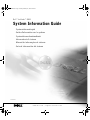 1
1
-
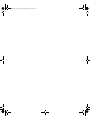 2
2
-
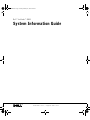 3
3
-
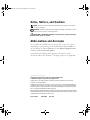 4
4
-
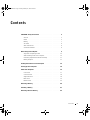 5
5
-
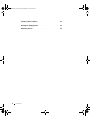 6
6
-
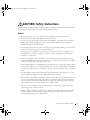 7
7
-
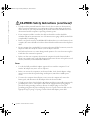 8
8
-
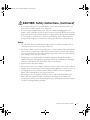 9
9
-
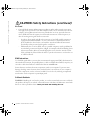 10
10
-
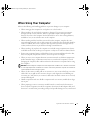 11
11
-
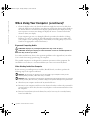 12
12
-
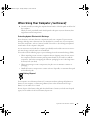 13
13
-
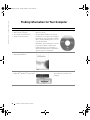 14
14
-
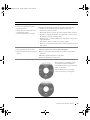 15
15
-
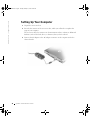 16
16
-
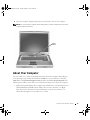 17
17
-
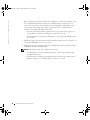 18
18
-
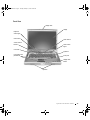 19
19
-
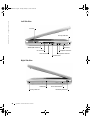 20
20
-
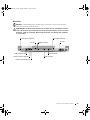 21
21
-
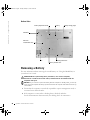 22
22
-
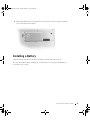 23
23
-
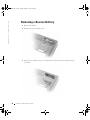 24
24
-
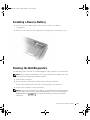 25
25
-
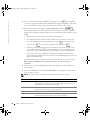 26
26
-
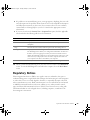 27
27
-
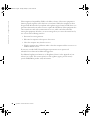 28
28
-
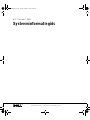 29
29
-
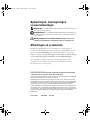 30
30
-
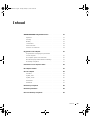 31
31
-
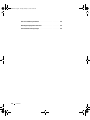 32
32
-
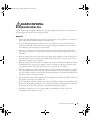 33
33
-
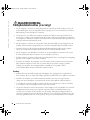 34
34
-
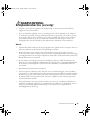 35
35
-
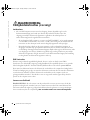 36
36
-
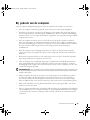 37
37
-
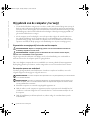 38
38
-
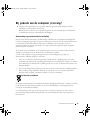 39
39
-
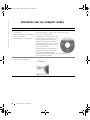 40
40
-
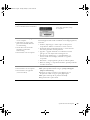 41
41
-
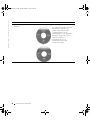 42
42
-
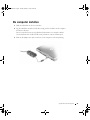 43
43
-
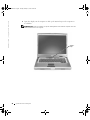 44
44
-
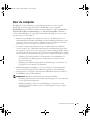 45
45
-
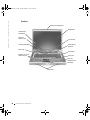 46
46
-
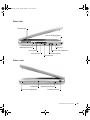 47
47
-
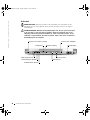 48
48
-
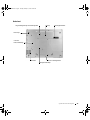 49
49
-
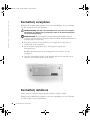 50
50
-
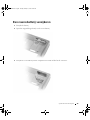 51
51
-
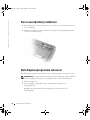 52
52
-
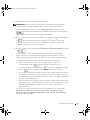 53
53
-
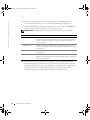 54
54
-
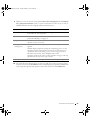 55
55
-
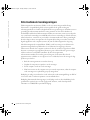 56
56
-
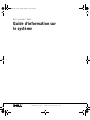 57
57
-
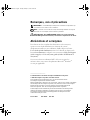 58
58
-
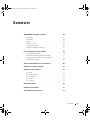 59
59
-
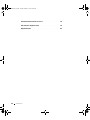 60
60
-
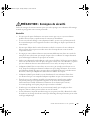 61
61
-
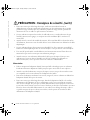 62
62
-
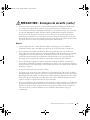 63
63
-
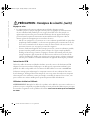 64
64
-
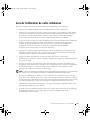 65
65
-
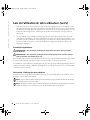 66
66
-
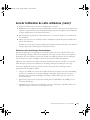 67
67
-
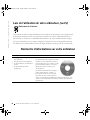 68
68
-
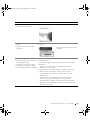 69
69
-
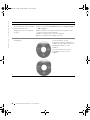 70
70
-
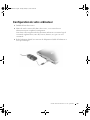 71
71
-
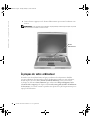 72
72
-
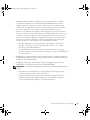 73
73
-
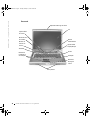 74
74
-
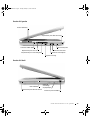 75
75
-
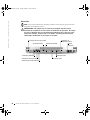 76
76
-
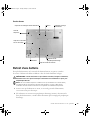 77
77
-
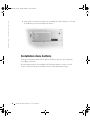 78
78
-
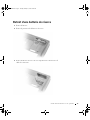 79
79
-
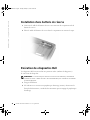 80
80
-
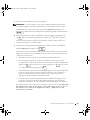 81
81
-
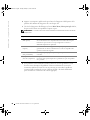 82
82
-
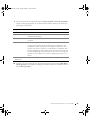 83
83
-
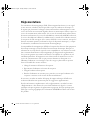 84
84
-
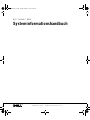 85
85
-
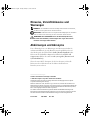 86
86
-
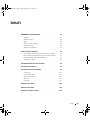 87
87
-
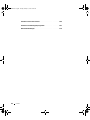 88
88
-
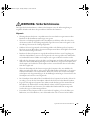 89
89
-
 90
90
-
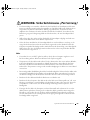 91
91
-
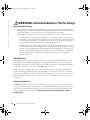 92
92
-
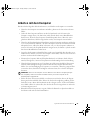 93
93
-
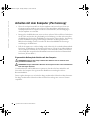 94
94
-
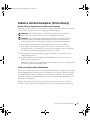 95
95
-
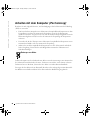 96
96
-
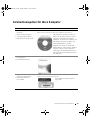 97
97
-
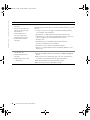 98
98
-
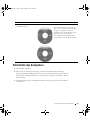 99
99
-
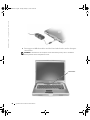 100
100
-
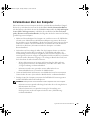 101
101
-
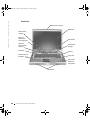 102
102
-
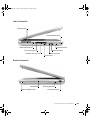 103
103
-
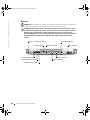 104
104
-
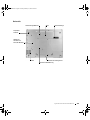 105
105
-
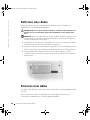 106
106
-
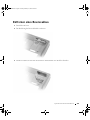 107
107
-
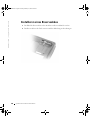 108
108
-
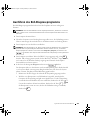 109
109
-
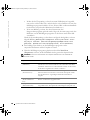 110
110
-
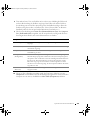 111
111
-
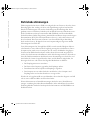 112
112
-
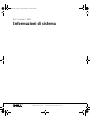 113
113
-
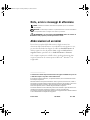 114
114
-
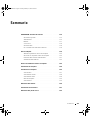 115
115
-
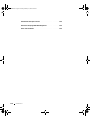 116
116
-
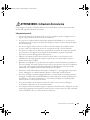 117
117
-
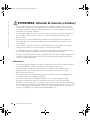 118
118
-
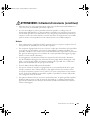 119
119
-
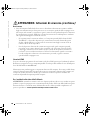 120
120
-
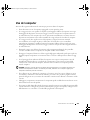 121
121
-
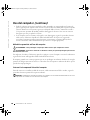 122
122
-
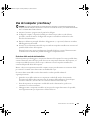 123
123
-
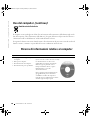 124
124
-
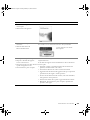 125
125
-
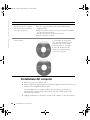 126
126
-
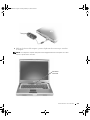 127
127
-
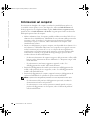 128
128
-
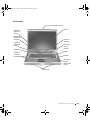 129
129
-
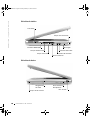 130
130
-
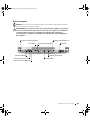 131
131
-
 132
132
-
 133
133
-
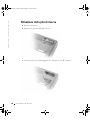 134
134
-
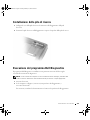 135
135
-
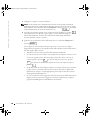 136
136
-
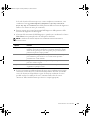 137
137
-
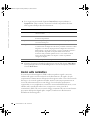 138
138
-
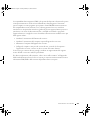 139
139
-
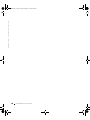 140
140
-
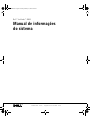 141
141
-
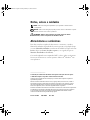 142
142
-
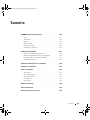 143
143
-
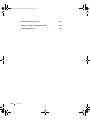 144
144
-
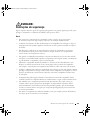 145
145
-
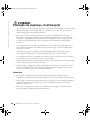 146
146
-
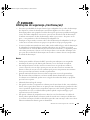 147
147
-
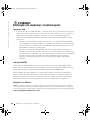 148
148
-
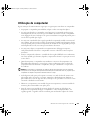 149
149
-
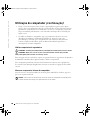 150
150
-
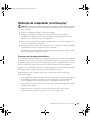 151
151
-
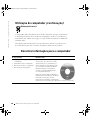 152
152
-
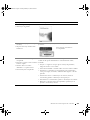 153
153
-
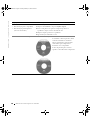 154
154
-
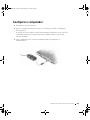 155
155
-
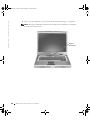 156
156
-
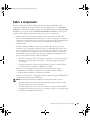 157
157
-
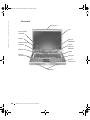 158
158
-
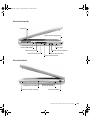 159
159
-
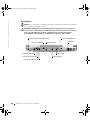 160
160
-
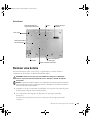 161
161
-
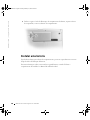 162
162
-
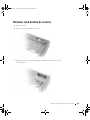 163
163
-
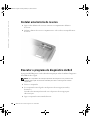 164
164
-
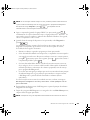 165
165
-
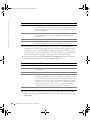 166
166
-
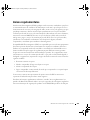 167
167
-
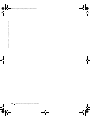 168
168
-
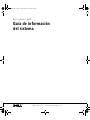 169
169
-
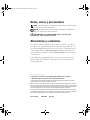 170
170
-
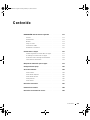 171
171
-
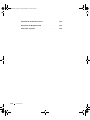 172
172
-
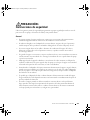 173
173
-
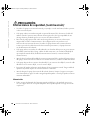 174
174
-
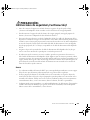 175
175
-
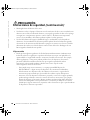 176
176
-
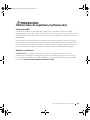 177
177
-
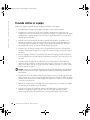 178
178
-
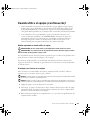 179
179
-
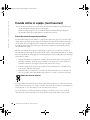 180
180
-
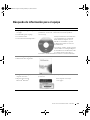 181
181
-
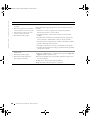 182
182
-
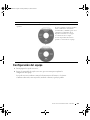 183
183
-
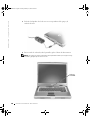 184
184
-
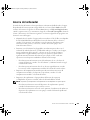 185
185
-
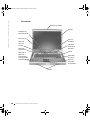 186
186
-
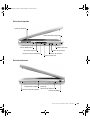 187
187
-
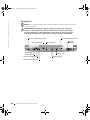 188
188
-
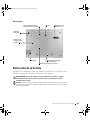 189
189
-
 190
190
-
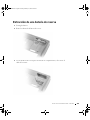 191
191
-
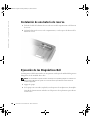 192
192
-
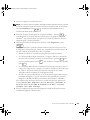 193
193
-
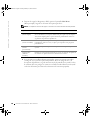 194
194
-
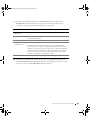 195
195
-
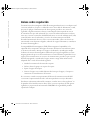 196
196
-
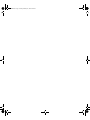 197
197
-
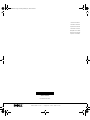 198
198
Dell Latitude D800 Manuale del proprietario
- Tipo
- Manuale del proprietario
in altre lingue
- English: Dell Latitude D800 Owner's manual
- français: Dell Latitude D800 Le manuel du propriétaire
- español: Dell Latitude D800 El manual del propietario
- Deutsch: Dell Latitude D800 Bedienungsanleitung
- Nederlands: Dell Latitude D800 de handleiding
- português: Dell Latitude D800 Manual do proprietário
Documenti correlati
-
Dell Latitude D500 Guida Rapida
-
Dell Latitude C840 Guida Rapida
-
Dell Latitude C840 Guida Rapida
-
Dell Latitude C840 Guida Rapida
-
Dell Latitude C840 Guida Rapida
-
Dell Latitude C840 Guida Rapida
-
Dell Latitude C840 Guida Rapida
-
Dell Latitude X300 Manuale del proprietario
-
Dell Latitude X300 specificazione